Εάν εξηγείτε κάτι σε άλλον άνθρωπο αυτοπροσώπως, συχνά θα πιάνετε ένα μολύβι και χαρτί για να το κάνετε ευκολότερο. Perhapsσως σχεδιάζετε έναν χάρτη ή ένα γρήγορο διάγραμμα εκείνης της συρταριέρας που πιστεύετε ότι θα φαίνεται υπέροχο στο δωμάτιο των επισκεπτών.
Και αυτό είναι προσωπικά, όπου οι χειρονομίες και η ανατροφοδότηση από τον ακροατή βοηθούν την επικοινωνία. Δεδομένων των ορίων του ηλεκτρονικού ταχυδρομείου, λοιπόν, ένα σκίτσο, γράφημα ή διάγραμμα δεν θα ήταν ακόμη πιο χρήσιμο; Η απάντηση είναι ένα ηχηρό «πιθανώς», και τα καλύτερα νέα που θα ακούσετε σήμερα είναι ότι είναι πολύ εύκολο να προσθέσετε ένα σχέδιο στα email σας, ακόμη και χωρίς μολύβι της Apple, ακόμη και σε iPhone.
Προσθέστε ένα σχέδιο σε ένα email στο iPhone
Για να προσθέσετε ένα σχέδιο σε οποιοδήποτε email, πρέπει πρώτα να συνθέσετε ένα email. Είτε δημιουργήστε ένα νέο μήνυμα στην εφαρμογή Mail ή απαντήστε σε ένα email που έχετε ήδη λάβει. Στη συνέχεια, πατήστε σε έναν κενό χώρο οπουδήποτε στο σώμα του email και θα πάρετε τη γνωστή μικρή μαύρη φούσκα popover. Στη συνέχεια, είτε σύρετε προς τα αριστερά σε αυτήν τη φούσκα είτε πατήστε το μικρό βέλος προς τα δεξιά, για να μεταβείτε στην επόμενη «σελίδα» του. Τώρα θα δείτε την επιλογή να
Εισαγωγή σχεδίου. Πατήστε αυτό και βρίσκεστε στην οθόνη σχεδίασης.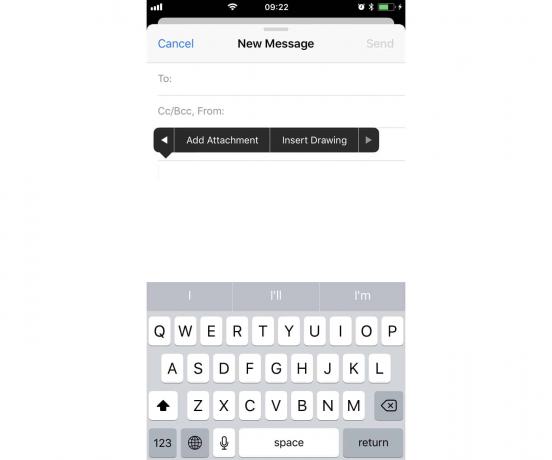
Φωτογραφία: Cult of Mac
Μπορεί να αναγνωρίσετε αυτήν την οθόνη. Είναι το ίδιο με αυτό που χρησιμοποιείται στις Σημειώσεις και χρησιμοποιείται για τη σήμανση φωτογραφιών μέσα στην εφαρμογή Φωτογραφίες. Προχωρήστε και γράψτε το διάγραμμά σας. Μπορείτε να χρησιμοποιήσετε τα διάφορα στυλό και μολύβια, χρώματα, ακόμη και να προσθέσετε κείμενο, υπογραφές, βέλη, κουτιά ή μεγεθυντικό φακό, αγγίζοντας το μικρό + πινακίδα στην άκρη δεξιά του πίνακα εργαλείων σχεδίασης.
Μόλις τελειώσετε, πατήστε Εγινεκαι, στη συνέχεια, πατήστε Εισαγωγή σχεδίου. Προχωρήστε και ολοκληρώστε το email σας και στείλτε το. Εάν θέλετε, μπορείτε να προσθέσετε ένα άλλο σχέδιο, με τον ίδιο τρόπο όπως το πρώτο. Και αν συνειδητοποιήσετε ότι κάνατε ένα λάθος ή αν θέλετε απλώς να προσθέσετε περαιτέρω διευκρινίσεις σε ένα διάγραμμα, τότε μπορείτε να επιστρέψετε και να το επεξεργαστείτε.
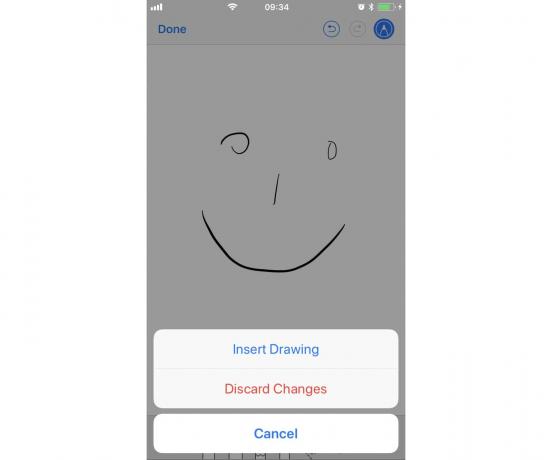
Φωτογραφία: Cult of Mac
Για να επεξεργαστείτε ένα υπάρχον σχέδιο, πατήστε το για να εμφανιστεί η μικρή μαύρη φούσκα popover και, στη συνέχεια, επιλέξτε Σήμανση. Αυτό σας επιτρέπει να επιστρέψετε και να κάνετε προσθήκες ή αλλαγές στο αριστούργημά σας.
Επισήμανση εικόνων που έχουν σταλεί από άλλους ανθρώπους
Μια άλλη εξαιρετική χρήση για τη σχεδίαση μηνυμάτων ηλεκτρονικού ταχυδρομείου είναι η επισήμανση των εικόνων που λαμβάνετε, πριν τις στείλετε πίσω. Αυτό είναι χρήσιμο για να επισημάνετε ποιες φωτογραφίες σας αρέσουν από έναν φωτογράφο, για παράδειγμα, ή για να υπογράψετε ένα PDF που σας έχει αποσταλεί με email.

Φωτογραφία: Cult of Mac
Για να το κάνετε αυτό, απλώς πατήστε οποιαδήποτε εικόνα σε ένα μήνυμα ηλεκτρονικού ταχυδρομείου για να την δείτε και, στη συνέχεια πατήστε το μικρό εικονίδιο με το στυλό μπλουζα. Θα εμφανιστούν τα γνωστά εργαλεία σχεδίασης και μπορείτε να σαρώνετε σε όλη την εικόνα. Όταν τελειώσετε, πατήστε Τέλος και θα δείτε τις ακόλουθες επιλογές:
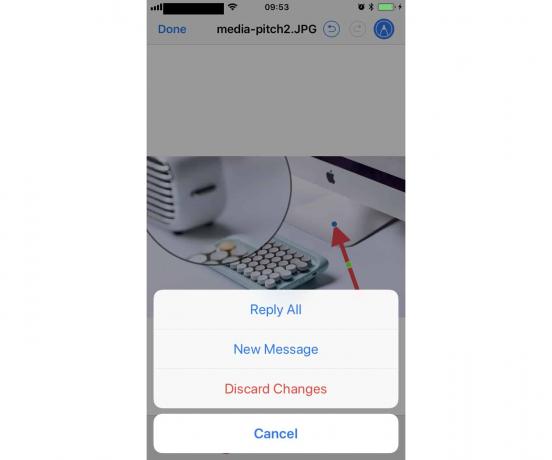
Φωτογραφία: Cult of Mac
Μπορείτε να επιλέξετε να προσθέσετε την επεξεργασμένη εικόνα σε ένα νέο μήνυμα ή να απαντήσετε στο αρχικό μήνυμα. Όποια και αν επιλέξετε, η επεξεργασμένη εικόνα θα εισαχθεί στο νέο πρόχειρο. Μπορείτε επίσης να επιλέξετε να απορρίψετε τυχόν τροποποιήσεις που κάνατε.
Βλέπετε, λοιπόν, προσθέτοντας εργαλεία σχεδίασης στην εφαρμογή Mail, η Apple έχει κάνει δυνατή κάθε είδους χρήσιμα κόλπα. Στην πραγματικότητα, χάρη σε αυτήν την επιλογή, ίσως προτιμάτε να στέλνετε μηνύματα ηλεκτρονικού ταχυδρομείου στο iPhone ή το iPad σας, αντί στον Mac σας.

